'>
చేస్తుంది Uter టర్ వరల్డ్స్ మీ PC లో తరచుగా క్రాష్ అవ్వడం అంతా కాని ప్లే చేయలేదా? సమాధానం “అవును” అయితే, భయపడవద్దు - మీరు ఒంటరిగా లేరు. ఈ సమస్యను కొన్నిసార్లు పరిష్కరించడం కష్టమే అయినప్పటికీ, మీరు ప్రయత్నించడానికి ఇంకా కొన్ని ఉపయోగకరమైన పరిష్కారాలు ఉన్నాయి. ఇప్పుడు త్రవ్వి, ఏమిటో చూద్దాం.
ముందుగా మీ PC స్పెక్స్ను తనిఖీ చేయండి
వీడియో గేమ్లపై కట్టిపడేసిన ఎవరికైనా, క్రాష్ లోపాలు అవి ఇష్టపడనింతగా తెలిసినవి. క్రొత్తగా ఇన్స్టాల్ చేయబడిన ఆటను ప్రారంభించడానికి సమయం వచ్చినప్పుడు, మీ కనుబొమ్మలను కదిలించండి, మీ శ్వాసను పట్టుకోండి మరియు మీ వేళ్లను దాటండి - ప్రతిదీ అదుపు లేకుండా పోతుందని ఆశిస్తున్నాము; లేకపోతే, unexpected హించని క్రాష్ సమస్య మీకు కాయలు తెప్పిస్తుంది ఎందుకంటే మూల కారణాలను తగ్గించడం కొంత గమ్మత్తైనది. క్రొత్త ఆటను డౌన్లోడ్ చేయడానికి ముందు మీరు చేయవలసిన ఒక ఖచ్చితమైన విషయం ఉంది: మీ కంప్యూటర్ ఆ ఆట కోసం సిస్టమ్ అవసరాలను సంతృప్తిపరుస్తుందో లేదో ధృవీకరించడానికి మీ PC స్పెక్స్ను తనిఖీ చేయండి.
మీ PC స్పెక్స్ను ఎలా కనుగొనాలో మీకు తెలియకపోతే, మీ కోసం ఇక్కడ మార్గదర్శకత్వం ఉంది: https://www.drivereasy.com/knowledge/how-to-find-computer-specs-windows-10/ .మీ కంప్యూటర్ గురించి సమాచారాన్ని కనుగొన్న తరువాత, దాన్ని uter టర్ వరల్డ్స్ కోసం సిస్టమ్ అవసరాలతో పోల్చండి. మేము ఇప్పటికే మీ కోసం వాటిని కనుగొన్నాము:
కనీస సిస్టమ్ అవసరాలు
| ఆపరేటింగ్ సిస్టమ్ | విండోస్ 7 (SP1) 64 బిట్ |
| CPU | ఇంటెల్ కోర్ i3-3225 లేదా AMD ఫెనోమ్ II X6 1100T |
| ర్యామ్ | 4 జిబి |
| GPU | ఎన్విడియా జిటిఎక్స్ 650 టి లేదా ఎఎమ్డి హెచ్డి 7850 |
| HDD స్థలం | 40 జీబీ |
సిఫార్సు చేయబడిన సిస్టమ్ అవసరాలు
| ఆపరేటింగ్ సిస్టమ్ | విండోస్ 10 64 బిట్ |
| CPU | ఇంటెల్ కోర్ i7-7700K లేదా రైజెన్ 5 1600 |
| ర్యామ్ | 8 జీబీ |
| GPU | జిఫోర్స్ జిటిఎక్స్ 1060 6 జిబి లేదా రేడియన్ ఆర్ఎక్స్ 470 |
| HDD స్థలం | 40 జీబీ |
దురదృష్టవశాత్తు ఈ గేర్ను అమలు చేయడానికి మీ గేర్ లేకపోతే, మీరు కొన్ని పాత హార్డ్వేర్ భాగాలను అప్గ్రేడ్ చేయడాన్ని పరిగణించాలి; మీ కంప్యూటర్ స్క్రాచ్ చేయబడుతుందని మీకు ఖచ్చితంగా తెలిస్తే, చదవండి మరియు దిగువ పరిష్కారాలను చూడండి.
World టర్ వరల్డ్స్ క్రాష్ కోసం 8 పరిష్కారాలు
చాలా మంది ఆటగాళ్లకు ఉపయోగపడే 8 పరిష్కారాలు ఇక్కడ ఉన్నాయి. మీరు అవన్నీ ప్రయత్నించాల్సిన అవసరం లేదు; ట్రిక్ చేసేదాన్ని మీరు కనుగొనే వరకు జాబితాలో మీ పనిని చేయండి.
పరిష్కరించండి 1: అనవసరమైన గేమింగ్ అతివ్యాప్తులను మూసివేయండి
పరిష్కరించండి 2: మీ గ్రాఫిక్స్ కార్డ్ డ్రైవర్లను నవీకరించండి
పరిష్కరించండి 3: మీ ఆటలోని FPS ను 60 కి తగ్గించండి
పరిష్కరించండి 4: విండోస్ 10 ఎన్ 1903 మీడియా ఫీచర్ ప్యాక్ని ఇన్స్టాల్ చేయండి
పరిష్కరించండి 5: ఆటను నిర్వాహకుడిగా అమలు చేయండి
పరిష్కరించండి 6: మీ కంప్యూటర్ను ఓవర్క్లాక్ చేయడం ఆపు
పరిష్కరించండి 7: మీ సిస్టమ్ ఫైళ్ళపై కొన్ని ప్రాథమిక తనిఖీ చేయండి
పరిష్కరించండి 8: క్రొత్త ఆట పాచెస్ కోసం వేచి ఉండండి
పరిష్కరించండి 1: అనవసరమైన గేమింగ్ అతివ్యాప్తులను మూసివేయండి
ఏదైనా నిర్దిష్ట గేమింగ్ అతివ్యాప్తులతో uter టర్ వరల్డ్స్ విభేదిస్తుందో లేదో ఇంకా తెలియదు, కాని వారిని సంభావ్య నేరస్థులుగా తోసిపుచ్చడానికి, మీరు Xbox అనువర్తనం, ఆవిరి, MSI ఆఫ్టర్బర్నర్, ఎపిక్ గేమ్స్ మొదలైన వాటితో సహా అనవసరమైన అతివ్యాప్తులను మూసివేయాలి. మీరు ఉంటే మంచిది సరళమైన మరియు మరింత స్థిరమైన PC వాతావరణంలో ఆట ఆడవచ్చు ఎందుకంటే ఆ సందర్భంలో, ఎక్కువ వనరులు uter టర్ వరల్డ్స్కు కేటాయించబడతాయి కాబట్టి ఇది బాగా నడుస్తుంది. మరీ ముఖ్యంగా, సాఫ్ట్వేర్ ఘర్షణల అవకాశం కూడా తగ్గించబడుతుంది.
గేమింగ్ అతివ్యాప్తులు కాకుండా, మీరు నేపథ్యంలో నడుస్తున్న ఇతర అనవసరమైన ప్రోగ్రామ్లను కూడా నిలిపివేయాలి. ఇక్కడ ఎలా ఉంది:
1) మీ కీబోర్డ్లో, నొక్కండి విండోస్ లోగో కీ మరియు X. అదే సమయంలో, ఆపై క్లిక్ చేయండి టాస్క్ మేనేజర్ .

2) లో టాస్క్ మేనేజర్ విండో, ఆన్ ప్రక్రియలు టాబ్, మీరు షట్ డౌన్ చేయదలిచిన ప్రోగ్రామ్ను ఎంచుకుని క్లిక్ చేయండి విధిని ముగించండి . (ఇది మీరు ఉపయోగిస్తున్న ప్రోగ్రామ్ అయితే, ఉదా. మైక్రోసాఫ్ట్ వర్డ్, మీరు సేవ్ చేయని పనిని మొదట సేవ్ చేశారని నిర్ధారించుకోండి.)
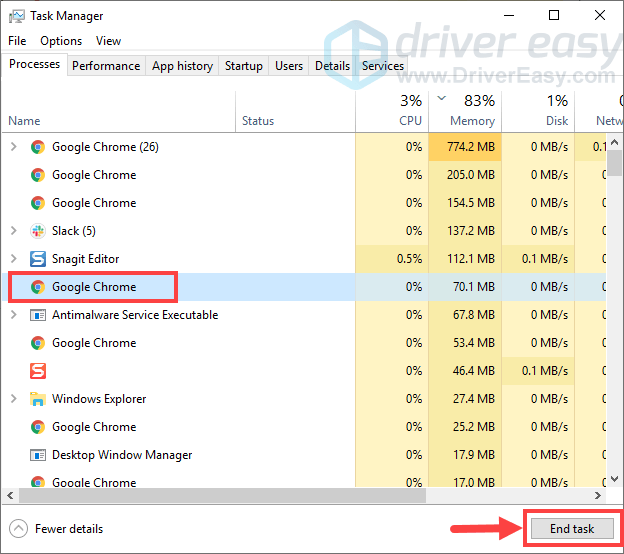 వద్దు తెలియని ప్రోగ్రామ్లను మూసివేయండి . మీరు ముఖ్యమైన సిస్టమ్ ప్రక్రియలను పొరపాటున ముగించినట్లయితే, మీ కంప్యూటర్ సరిగా పనిచేయడంలో విఫలం కావచ్చు.
వద్దు తెలియని ప్రోగ్రామ్లను మూసివేయండి . మీరు ముఖ్యమైన సిస్టమ్ ప్రక్రియలను పొరపాటున ముగించినట్లయితే, మీ కంప్యూటర్ సరిగా పనిచేయడంలో విఫలం కావచ్చు. 3) ( ఇది ఐచ్ఛికం .) మీరు గేమ్ప్లేకి సంబంధించిన కొన్ని విండోస్ లక్షణాలను కూడా ఆపివేయవచ్చు:
మీ కీబోర్డ్లో, నొక్కండి విండోస్ లోగో కీ మరియు ఎస్ శోధన పెట్టెను ప్రారంభించడానికి అదే సమయంలో (మీరు దీన్ని టాస్క్బార్లో కూడా చూడవచ్చు). టైప్ చేయండి గేమ్ మోడ్ క్లిక్ చేయండి గేమ్ మోడ్ సెట్టింగ్లు .
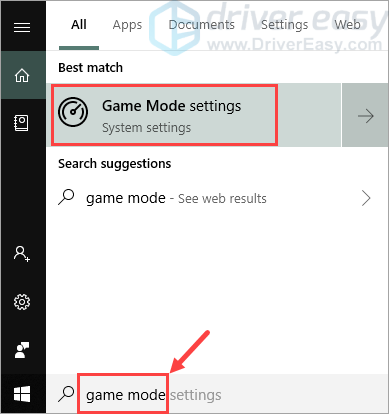
4) న గేమ్ మోడ్ టాబ్, ఫలితాల పేన్లో, టోగుల్ను కిందకు తరలించండి గేమ్ మోడ్ కు ఆఫ్ .
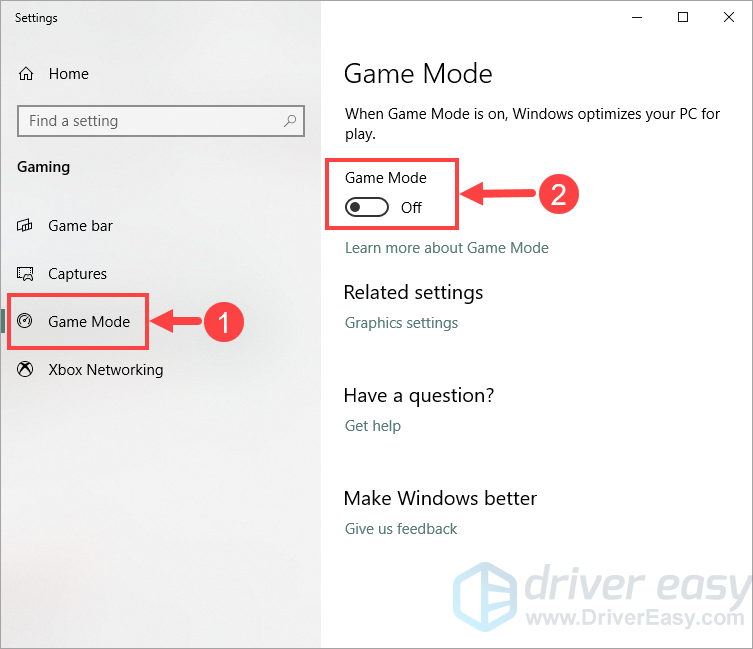
5) వెళ్ళండి గేమ్ బార్ టాబ్ మరియు ఆపివేయండి ఈ లక్షణం.
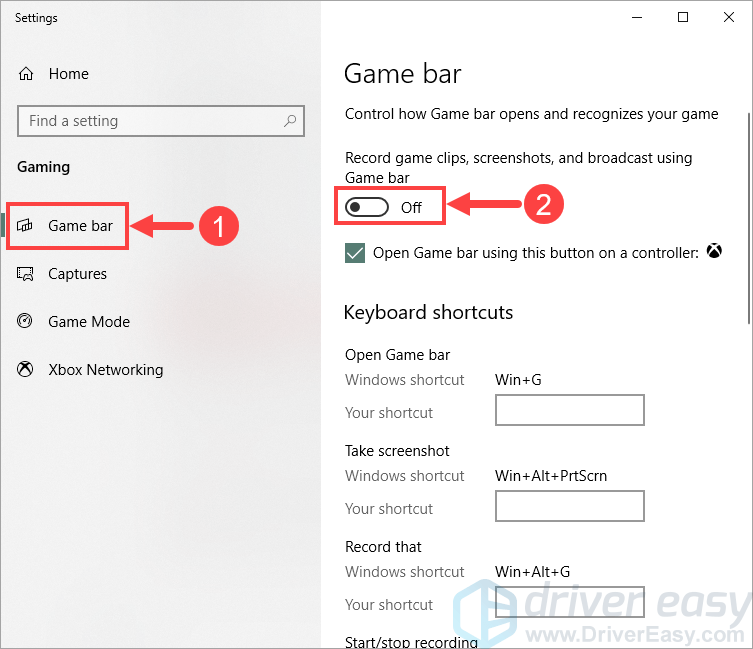
6) న సంగ్రహిస్తుంది టాబ్, కింద ఉన్న ఎంపికను టోగుల్ చేయండి నేను ఆట ఆడుతున్నప్పుడు నేపథ్యంలో రికార్డ్ చేయండి మరియు నేను ఆటను రికార్డ్ చేసినప్పుడు ఆడియోను రికార్డ్ చేయండి .
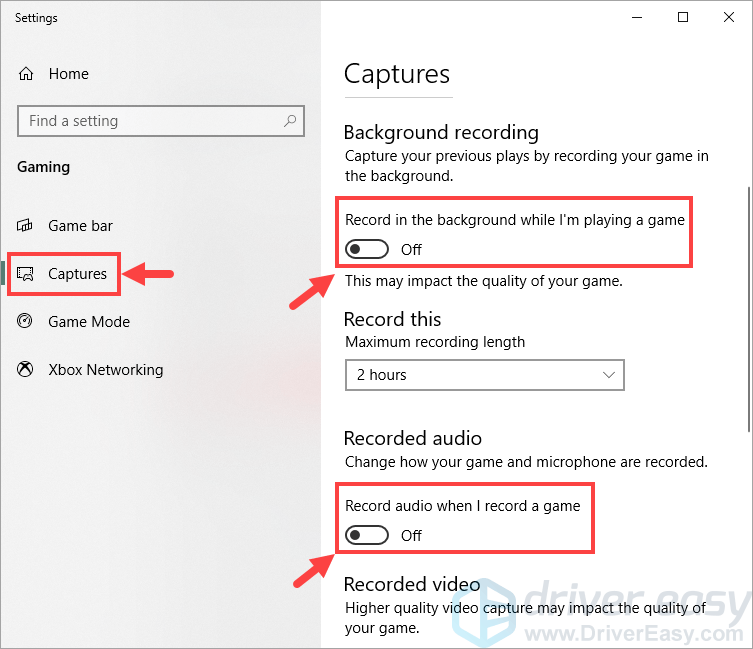
ఇప్పుడు uter టర్ వరల్డ్స్ ప్రారంభించండి మరియు అది సరిగ్గా నడుస్తుందో లేదో చూడండి. ఇది క్రాష్ అవుతూ ఉంటే, క్రింద ఉన్న తదుపరి పరిష్కారానికి వెళ్లండి.
పరిష్కరించండి 2: మీ గ్రాఫిక్స్ కార్డ్ డ్రైవర్లను నవీకరించండి
Uter టర్ వరల్డ్స్లో మీ క్రాష్ సమస్య పాత లేదా పాడైన గ్రాఫిక్స్ కార్డ్ డ్రైవర్లు (అకా వీడియో డ్రైవర్లు) వల్ల సంభవించవచ్చు. ఇది మూల కారణమా అని తనిఖీ చేయడానికి, మీరు మొదట మీ వీడియో డ్రైవర్లను సాపేక్షంగా క్రొత్త మరియు స్థిరమైన సంస్కరణకు నవీకరించడానికి ప్రయత్నించాలి.
సాధారణంగా, మీరు మీ వీడియో కార్డ్ తయారీదారు నుండి తాజా డ్రైవర్ను పొందవచ్చు (వంటివి) ఎన్విడియా , AMD , ఇంటెల్ ) ఆపై దాన్ని మీరే ఇన్స్టాల్ చేయండి. అయినప్పటికీ, మీ డ్రైవర్ను ఈ విధంగా అప్డేట్ చేయడానికి మీకు కొంత కంప్యూటర్ నైపుణ్యాలు మరియు సహనం అవసరం, ఎందుకంటే మీరు ఆన్లైన్లో సరైన డ్రైవర్ను కనుగొని, డౌన్లోడ్ చేసి దశలవారీగా ఇన్స్టాల్ చేయాలి. మీ పరికర డ్రైవర్లను మానవీయంగా నవీకరించడానికి మీకు సమయం, సహనం లేదా కంప్యూటర్ నైపుణ్యాలు లేకపోతే, మీరు దీన్ని స్వయంచాలకంగా చేయవచ్చు డ్రైవర్ ఈజీ .
డ్రైవర్ ఈజీ మీ సిస్టమ్ను స్వయంచాలకంగా గుర్తిస్తుంది మరియు దాని కోసం సరైన డ్రైవర్లను కనుగొంటుంది. మీ కంప్యూటర్ ఏ సిస్టమ్ నడుస్తుందో ఖచ్చితంగా తెలుసుకోవలసిన అవసరం లేదు, తప్పు డ్రైవర్ను డౌన్లోడ్ చేసి, ఇన్స్టాల్ చేయాల్సిన అవసరం మీకు లేదు మరియు ఇన్స్టాల్ చేసేటప్పుడు పొరపాటు చేయడం గురించి మీరు ఆందోళన చెందాల్సిన అవసరం లేదు. డ్రైవర్ ఈజీ ప్రతిదీ చూసుకుంటుంది.
మీరు మీ డ్రైవర్లను ఉచిత లేదా డ్రైవర్ ఈజీ యొక్క ప్రో వెర్షన్తో స్వయంచాలకంగా నవీకరించవచ్చు. ప్రో వెర్షన్తో ఇది కేవలం 2 క్లిక్లు తీసుకుంటుంది:
1) డౌన్లోడ్ మరియు డ్రైవర్ ఈజీని ఇన్స్టాల్ చేయండి.
2) డ్రైవర్ ఈజీని అమలు చేసి, క్లిక్ చేయండి ఇప్పుడు స్కాన్ చేయండి బటన్. డ్రైవర్ ఈజీ అప్పుడు మీ కంప్యూటర్ను స్కాన్ చేస్తుంది మరియు ఏదైనా సమస్య డ్రైవర్లను కనుగొంటుంది.
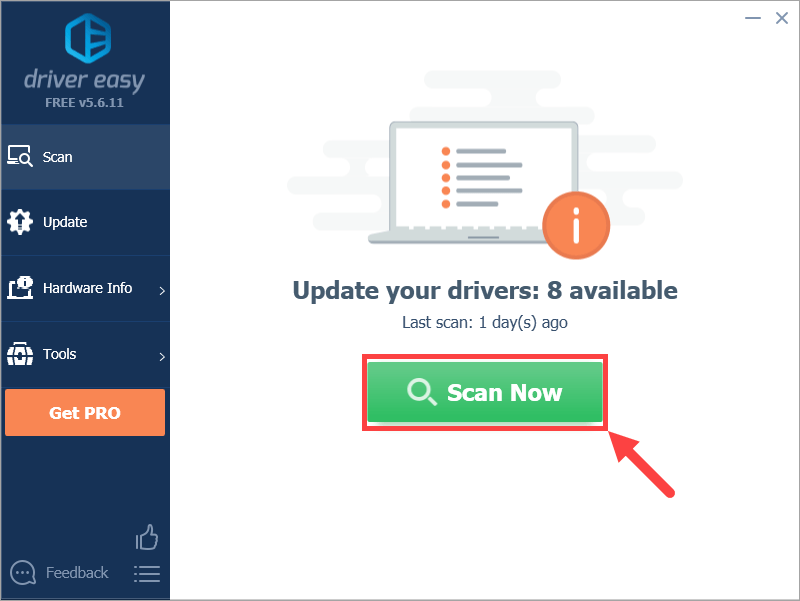
3) క్లిక్ చేయండి నవీకరణ ఆ డ్రైవర్ యొక్క సరైన సంస్కరణను స్వయంచాలకంగా డౌన్లోడ్ చేయడానికి ఫ్లాగ్ చేసిన డ్రైవర్ పక్కన ఉన్న బటన్ (మీ గ్రాఫిక్స్ కార్డ్ డ్రైవర్ చెప్పండి), అప్పుడు మీరు దీన్ని మాన్యువల్గా ఇన్స్టాల్ చేయవచ్చు (మీరు దీన్ని ఉచిత వెర్షన్తో చేయవచ్చు).
లేదా క్లిక్ చేయండి అన్నీ నవీకరించండి యొక్క సరైన సంస్కరణను స్వయంచాలకంగా డౌన్లోడ్ చేసి, ఇన్స్టాల్ చేయడానికి అన్నీ మీ సిస్టమ్లో తప్పిపోయిన లేదా పాత డ్రైవర్లు. (దీనికి అవసరం ప్రో వెర్షన్ ఇది పూర్తి మద్దతు మరియు 30-రోజుల డబ్బు తిరిగి హామీతో వస్తుంది. మీరు అన్నీ నవీకరించు క్లిక్ చేసినప్పుడు అప్గ్రేడ్ చేయమని ప్రాంప్ట్ చేయబడతారు.)
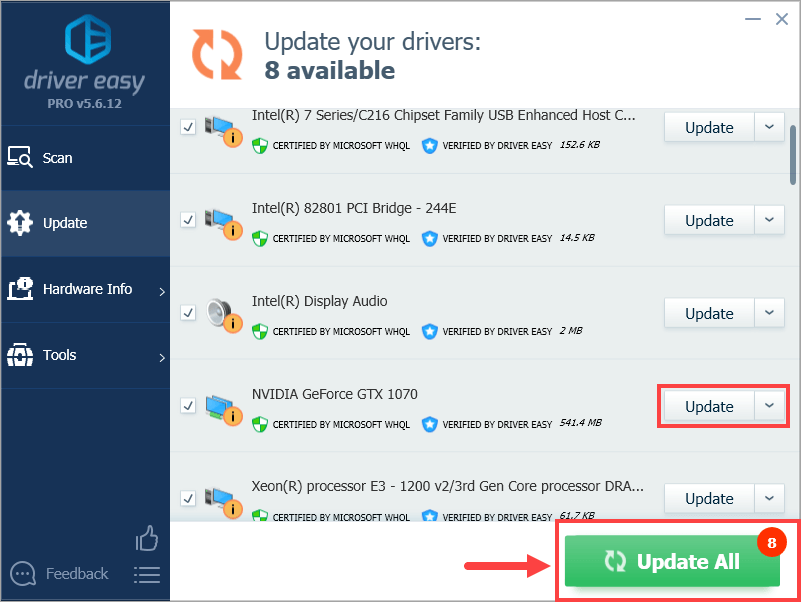 మీ డ్రైవర్ను నవీకరించడానికి డ్రైవర్ ఈజీని ఉపయోగించడంలో మీకు ఏమైనా సమస్యలు ఉంటే, దయచేసి మాకు ఇమెయిల్ పంపండి support@drivereasy.com . మేము ఎల్లప్పుడూ సహాయం కోసం ఇక్కడ ఉన్నాము.
మీ డ్రైవర్ను నవీకరించడానికి డ్రైవర్ ఈజీని ఉపయోగించడంలో మీకు ఏమైనా సమస్యలు ఉంటే, దయచేసి మాకు ఇమెయిల్ పంపండి support@drivereasy.com . మేము ఎల్లప్పుడూ సహాయం కోసం ఇక్కడ ఉన్నాము. World టర్ వరల్డ్స్ను అమలు చేయండి మరియు క్రాష్ లోపం మళ్లీ ప్రారంభమవుతుందో లేదో వేచి చూడండి. అలా అయితే, ఫిక్స్ 3 ని ఒకసారి ప్రయత్నించండి.
పరిష్కరించండి 3: మీ ఆటలోని FPS ను 60 కి తగ్గించండి
చాలా మంది ఆటగాళ్ల అభిప్రాయం ప్రకారం, ది uter టర్ వరల్డ్స్లోని ఎఫ్పిఎస్ను 60 కి నిరోధించడం వల్ల సమస్యను తగ్గించడానికి లేదా పరిష్కరించడానికి కూడా సహాయపడింది. అయితే, మీరు ఆటను అస్సలు తెరవలేకపోతే, అప్పుడు మీరు ఇతర పరిష్కారాల వైపు తిరగాలి మరియు దానిని అమలు చేయడం ప్రారంభించాలి. ఆ తరువాత, మీ ఆట మరింత స్థిరంగా పనిచేసేలా చేయడానికి 60 FPS టోపీని సెట్ చేయడానికి క్రింది దశలను అనుసరించండి.
మీ ఆటలోని FPS ని తగ్గించడానికి:
1) uter టర్ వరల్డ్స్ ప్రారంభించండి.
2) కు వెళ్ళండి సెట్టింగులు కిటికీ. మీరు కనుగొనే వరకు క్రిందికి స్క్రోల్ చేయండి ప్రదర్శన విభాగం మరియు సెట్ ఫ్రేమ్ రేట్ పరిమితి కు 60 FPS. మార్పును సేవ్ చేయడానికి, క్లిక్ చేయండి వర్తించు .
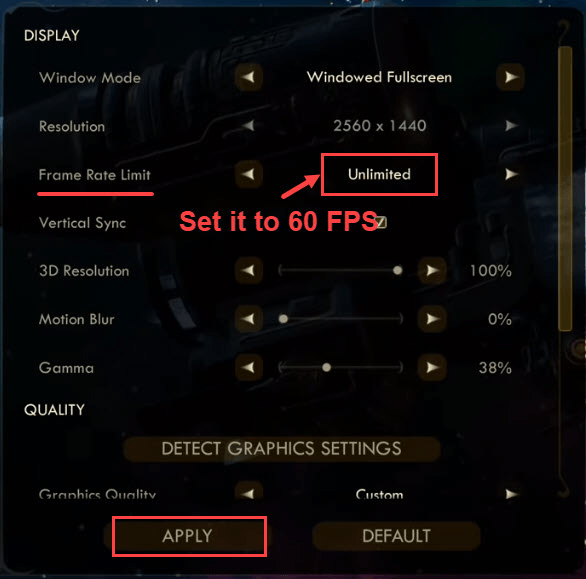
మీరు ఇప్పటికీ uter టర్ వరల్డ్లతో స్థిరమైన క్రాష్లను కలిగి ఉన్నారో లేదో వేచి ఉండండి. మీ సమస్య మిగిలి ఉంటే, దయచేసి తదుపరి పరిష్కారానికి వెళ్లండి.
పరిష్కరించండి 4: విండోస్ 10 ఎన్ 1903 మీడియా ఫీచర్ ప్యాక్ని ఇన్స్టాల్ చేయండి
మీరు విండోస్ 10 ఎన్ ఎడిషన్లలో ఒకదాన్ని ఉపయోగిస్తుంటే, మీడియా కార్యాచరణ సరిగ్గా పనిచేయడానికి మీరు 1903 మీడియా ఫీచర్ ప్యాక్ని డౌన్లోడ్ చేసి ఇన్స్టాల్ చేయాలి. ఈ ఫీచర్ ప్యాక్లో విండోస్ మీడియా ప్లేయర్ వంటి మీడియా-సంబంధిత సాంకేతికతలు మరియు కొన్ని అనువర్తనాలకు అవసరమైనవి ఉన్నాయి (ఉదా. గేమ్ బార్). చాలా మంది ఆటగాళ్ళు నివేదించినట్లుగా, ఈ ప్యాక్ను ఇన్స్టాల్ చేయడం / మళ్లీ ఇన్స్టాల్ చేయడం సమస్యను పరిష్కరించడంలో వారికి సహాయపడింది కాబట్టి ఇది ఖచ్చితంగా షాట్ విలువైనది.
విండోస్ 10 ఎన్ 1903 మీడియా ఫీచర్ ప్యాక్ని డౌన్లోడ్ చేసి, ఇన్స్టాల్ చేయడానికి మీరు ఈ క్రింది దశలను చేయాలి:
మీరు Windows 10 N ఎడిషన్ను ఉపయోగించకపోతే ఈ ఫీచర్ ప్యాక్ని ఇన్స్టాల్ చేయవలసిన అవసరం లేదు.1) యొక్క డౌన్లోడ్ పేజీని సందర్శించండి విండోస్ 10 ఎన్ 1903 మీడియా ఫీచర్ ప్యాక్ .
2) కింద డౌన్లోడ్లు , ఎంచుకోండి మీడియా ఫీచర్ ప్యాక్ - వెర్షన్ 1903 (మే 2019) .
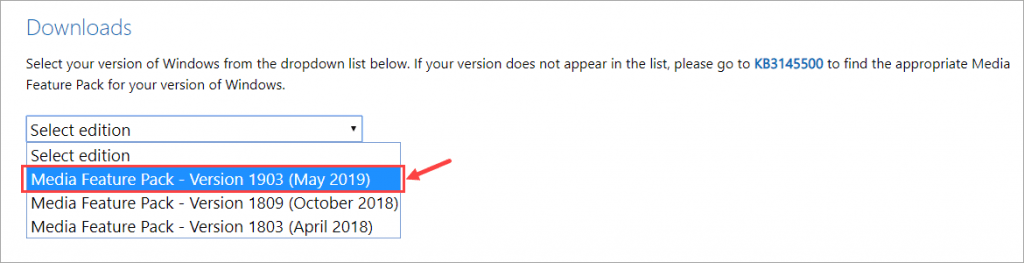
క్లిక్ చేయండి నిర్ధారించండి .

3) కింద మీడియా ఫీచర్ - వెర్షన్ 1903 (మే 2019) , క్లిక్ చేయండి 32-బిట్ డౌన్లోడ్ లేదా 64-బిట్ డౌన్లోడ్ మీ విండోస్ వెర్షన్ ఆధారంగా.
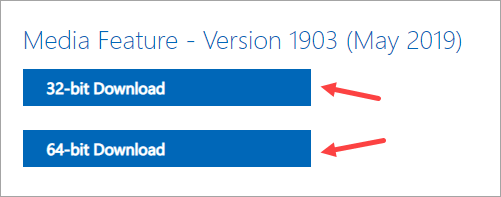
4) డౌన్లోడ్ ప్రక్రియ పూర్తయ్యే వరకు వేచి ఉండండి. అప్పుడు, డౌన్లోడ్ చేసిన ఫైల్పై డబుల్ క్లిక్ చేసి, ఫీచర్ ప్యాక్ని ఇన్స్టాల్ చేయడానికి ఆన్స్క్రీన్ సూచనలను అనుసరించండి.
ప్యాక్ వ్యవస్థాపించబడిన తర్వాత, మార్పులు పూర్తిగా అమలు కావడానికి మీరు మీ కంప్యూటర్ను పున art ప్రారంభించాలి.
మీ క్రాష్ సమస్య మళ్లీ పునరావృతమవుతుందో లేదో తనిఖీ చేయండి. అలా చేస్తే, మీరు ఫిక్స్ 5 ని ప్రయత్నించాలి.
పరిష్కరించండి 5: ఆటను నిర్వాహకుడిగా అమలు చేయండి
ఈ శీఘ్ర పరిష్కారం సరిగ్గా ప్రారంభించలేని అన్ని ఆటలకు సాధారణ పరిష్కారం లాంటిది మరియు ఇది వర్తింపచేయడం చాలా సులభం. ఆటను అమలు చేయడానికి మీకు పరిపాలనా అధికారాలు ఉన్నంత వరకు, మీరు ఈ పరిష్కారాన్ని ఒకసారి ప్రయత్నించండి.
1) గుర్తించండి ఎక్జిక్యూటబుల్ ఫైల్ మీ PC లోని uter టర్ వరల్డ్స్. దానిపై కుడి క్లిక్ చేసి ఎంచుకోండి లక్షణాలు .
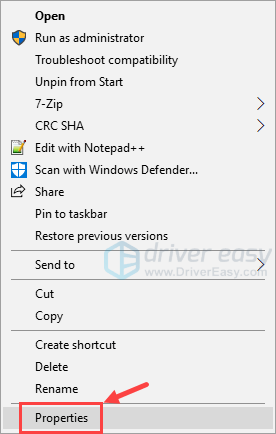
2) లో లక్షణాలు విండో, ఆన్ అనుకూలత టాబ్, ఎంచుకోండి ఈ ప్రోగ్రామ్ను నిర్వాహకుడిగా అమలు చేయండి . అప్పుడు క్లిక్ చేయండి వర్తించు> సరే .
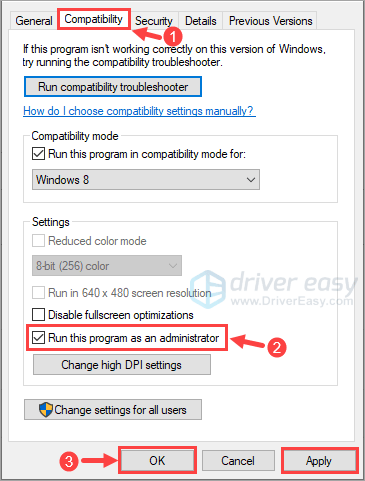
ఇప్పుడు మీరు Uter టర్ వరల్డ్స్ ను నిర్వాహక అధికారాల క్రింద శాశ్వతంగా అమలు చేయగలగాలి. మీరు ఈ కాన్ఫిగరేషన్ను తిరిగి మార్చాలనుకుంటే, ఎంపికను తీసివేయండి ఈ ప్రోగ్రామ్ను నిర్వాహకుడిగా అమలు చేయండి .
ఈ పరిష్కారానికి సహాయం చేయకపోతే, దయచేసి తదుపరిదానికి వెళ్లండి.
పరిష్కరించండి 6: మీ కంప్యూటర్ను ఓవర్క్లాక్ చేయడం ఆపు
అంతిమ గేమింగ్ అనుభవాన్ని పొందే ఎవరికైనా, CPU / GPU ను ఒక గీత లేదా రెండు వేగవంతం చేయడం చాలా సాధారణం. సాధారణంగా, ఇది మీకు పెద్ద ఇబ్బంది కలిగించదు; వాటిని చాలా కఠినంగా నెట్టవద్దు - లేకపోతే, ఓవర్క్లాకింగ్ మీ PC యొక్క స్థిరత్వాన్ని దెబ్బతీస్తుంది, ఆట క్రాష్ల ప్రమాదాన్ని పెంచుతుంది మరియు హార్డ్వేర్ పనిచేయకపోవడం (వేడెక్కడం వంటివి).
మీరు ఇప్పుడు మీ కంప్యూటర్ను ఓవర్క్లాక్ చేస్తుంటే, దాన్ని కొంతసేపు ఆపడానికి ప్రయత్నించండి మరియు అది uter టర్ వరల్డ్స్లో మీ క్రాష్ సమస్యను పరిష్కరిస్తుందో లేదో చూడండి. వీలైతే, మీ GPU ని కొంచెం అండర్లాక్ చేసి, ఆపై ఆటలోని కొన్ని గ్రాఫిక్స్ సెట్టింగులను ఆపివేయండి / ఆపివేయండి. ఇది మీ హార్డ్వేర్ నుండి కొంత భారాన్ని విడుదల చేస్తుంది మరియు ఆటను మరింత సరళంగా అమలు చేయడానికి వీలు కల్పిస్తుంది, కానీ ఇది అవసరం లేదు.
పరిష్కరించండి 7: మీ సిస్టమ్ ఫైళ్ళపై కొన్ని ప్రాథమిక తనిఖీ చేయండి
మీ PC లోని కొన్ని సిస్టమ్ ఫైల్లు దెబ్బతినే అవకాశం ఉంది మరియు అందువల్ల ది uter టర్ వరల్డ్స్లో క్రాష్ అయ్యే అవకాశం ఉంది. అటువంటి సమస్యలను తనిఖీ చేయడానికి, మీరు చేయవలసిన కనీసం రెండు విషయాలు ఇక్కడ ఉన్నాయి:
1. సిస్టమ్ ఫైల్ చెకర్తో స్కాన్ చేయండి
సిస్టమ్ ఫైల్ చెకర్ (sfc) అనేది విండోస్ యుటిలిటీ, ఇది పాడైన సిస్టమ్ ఫైళ్ళను గుర్తించి మరమ్మతులు చేస్తుంది:
1) మీ కీబోర్డ్లో, నొక్కండి విండోస్ లోగో కీ మరియు ఆర్ రన్ డైలాగ్ బాక్స్ తెరవడానికి అదే సమయంలో. టైప్ చేయండి cmd మరియు నొక్కండి Ctrl + Shift + Enter కమాండ్ ప్రాంప్ట్ను నిర్వాహకుడిగా అమలు చేయడానికి.
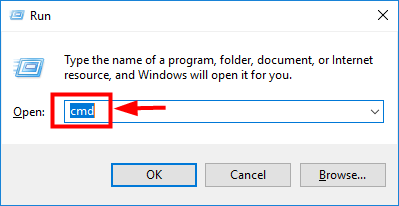
2) మీ పరికరంలో మార్పులు చేయడానికి విండోస్ అనుమతి కోరినప్పుడు, క్లిక్ చేయండి అవును .
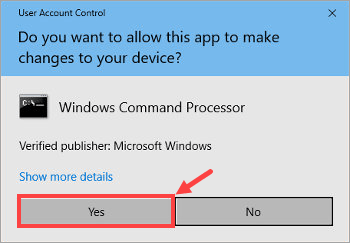
3) కమాండ్ ప్రాంప్ట్లో, కింది ఆదేశాన్ని టైప్ చేయండి ( గమనిక sfc మరియు /) మధ్య ఖాళీ ఉందని:
sfc / scannow
మీరు ఆదేశాన్ని నమోదు చేసిన తర్వాత, నొక్కండి నమోదు చేయండి మీ కీబోర్డ్లో. అప్పుడు sfc సాధనం అన్ని సిస్టమ్ ఫైళ్ళను స్కాన్ చేయడం మరియు పాడైన లేదా తప్పిపోయిన వాటిని రిపేర్ చేయడం ప్రారంభిస్తుంది.
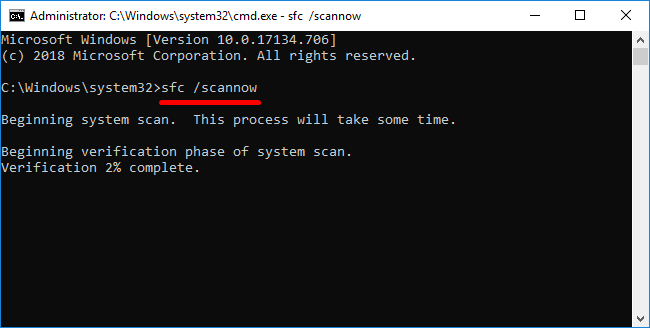
4) ధృవీకరణ ప్రక్రియ పూర్తయ్యే వరకు వేచి ఉండండి. అప్పుడు పున art ప్రారంభించండి మార్పులు అమలులోకి రావడానికి మీ కంప్యూటర్.
ఒకవేళ, sfc ను అమలు చేసిన తర్వాత మీరు క్రాష్ సమస్యను ఎదుర్కొంటుంటే, క్రింద వివరించిన విధంగా dim.exe ను అమలు చేయడానికి ప్రయత్నించండి.
2. dim.exe తో స్కాన్ చేయండి
డిప్లోయ్మెంట్ ఇమేజ్ సర్వీసింగ్ అండ్ మేనేజ్మెంట్ (DISM) అనేది మీ విండోస్ ఇన్స్టాలేషన్ పాడైందో లేదో గుర్తించగల అంతర్నిర్మిత విండోస్ సాధనం, మరియు మరమ్మత్తు చేస్తే:
1) మీ కీబోర్డ్లో, నొక్కండి విండోస్ లోగో కీ మరియు ఆర్ రన్ డైలాగ్ బాక్స్ తెరవడానికి అదే సమయంలో. టైప్ చేయండి cmd మరియు నొక్కండి Ctrl + Shift + Enter కమాండ్ ప్రాంప్ట్ను నిర్వాహకుడిగా అమలు చేయడానికి.
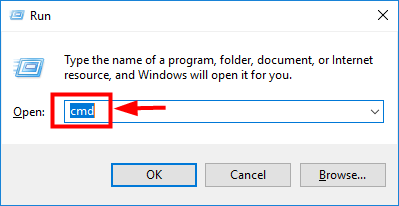
సమ్మతి కోసం ప్రాంప్ట్ చేయబడితే, క్లిక్ చేయండి అవును .
2) కమాండ్ ప్రాంప్ట్లో, కింది ఆదేశాన్ని టైప్ చేయండి ( గమనిక ప్రతి స్లాష్ యొక్క ఎడమ వైపున “/” స్థలం ఉందని):
dim.exe / online / cleanup-image / resthealth
ఆ తరువాత, కొట్టండి నమోదు చేయండి మీ కీబోర్డ్లో. అప్పుడు DISM సాధనం ఏవైనా సమస్యల కోసం స్కాన్ చేయడం ప్రారంభిస్తుంది మరియు వాటిని పరిష్కరించడానికి ప్రయత్నిస్తుంది.
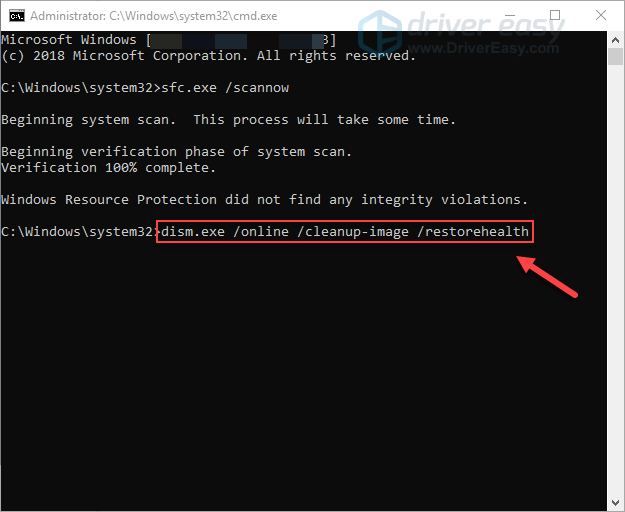
ప్రక్రియ పూర్తయ్యే వరకు వేచి ఉండండి. అప్పుడు, మీ కంప్యూటర్ను రీబూట్ చేయండి, uter టర్ వరల్డ్స్ను ప్రారంభించండి మరియు అది క్రాష్ అవుతుందో లేదో చూడండి. అది జరిగితే, మీరు దోషాలను పరిష్కరించడానికి కొన్ని ఆట పాచెస్ కోసం వేచి ఉండాలి.
పరిష్కరించండి 8: క్రొత్త ఆట పాచెస్ కోసం వేచి ఉండండి
ఈ పద్ధతి నిష్క్రియాత్మకంగా అనిపించవచ్చు, కానీ మూల కారణం మీ గేమింగ్ మెషీన్లో నిజంగా ఉండకపోతే, మీరు సమస్యను పరిష్కరించడానికి కొన్ని కొత్త నవీకరణల కోసం వేచి ఉండాలి. వాస్తవానికి, మీరు వేరే ఏదైనా చేయాలనుకుంటే, మీరు మీ సమస్యను డెవలపర్కు కూడా పంపవచ్చు లేదా సంబంధిత ఫోరమ్లలో ఇతర పరిష్కారాల కోసం చూడవచ్చు.
Uter టర్ వరల్డ్స్ లో క్రాష్ సమస్యను పరిష్కరించడానికి ఈ పోస్ట్ మీకు సహాయపడిందని ఆశిద్దాం. మీకు ఏవైనా తదుపరి ప్రశ్నలు లేదా ఆలోచనలు ఉంటే, దయచేసి దిగువ వ్యాఖ్యను ఇవ్వడానికి సంకోచించకండి. మాతో మరింత ఉపయోగకరమైన పరిష్కారాలను పంచుకోవడానికి మీకు స్వాగతం. చదివినందుకు ధన్యవాదములు!

![[పరిష్కరించబడింది] Windows 10లో వైర్లెస్ కీబోర్డ్ వెనుకబడి ఉంది](https://letmeknow.ch/img/knowledge/61/wireless-keyboard-lagging-windows-10.jpg)




